Google Assistant는 Xbox Series X|S를 핸즈프리로 간단하게 제어할 수 있는 방법을 제공합니다.기능이 다소 제한되어 있지만 설정 및 사용이 쉽습니다.이미 Google Home 앱을 사용 중인 경우 Xbox를 Google Home 환경에 쉽게 통합할 수 있으므로 특히 유용합니다.
이 가이드에서는 Xbox 시리즈 X|S에서 Google 어시스턴트를 활성화하는 방법과 Google Home 앱에서 Xbox를 설정하는 방법을 보여줍니다.
목차
Google Home 및 Google 어시스턴트 앱 설치
기기에 따라 먼저 이러한 앱 중 하나 또는 둘 다를 설치해야 할 수도 있습니다.Pixel 6과 같은 Google 휴대전화에는 Google 어시스턴트와 Google 홈이 모두 사전 설치되어 있지만 다른 기기는 그렇지 않을 수 있습니다.
Play 스토어 또는 App Store를 통해 Google Home을 둘 다 설치할 수 있습니다.
- 구글 홈 다운로드: 플레이 스토어 또는 앱 스토어.
- Google 어시스턴트 다운로드: Play 스토어 또는 App Store.
두 앱을 모두 설치했으면 두 앱 모두에서 Google 계정에 로그인합니다.Google Home은 Google 어시스턴트를 Xbox에 연결하는 것 이상의 용도로 사용할 수 있습니다. Google Home을 사용하여 워크플로를 개선하는 방법에 대한 가이드를 확인하세요.
내 Xbox 시리즈 X|S에서 어떤 음성 명령을 사용할 수 있나요?
Google 어시스턴트가 익숙하지 않은 경우”Hey Google” 또는”OK Google”이라고 말하면 모든 음성 명령이 활성화됩니다.명령 구문을 말한 후에는 명령을 말할 수 있습니다.
명령을 말할 때 콘솔의 이름을 지정해야 합니다.기본적으로 Xbox의 이름은”XBOX”여야 하지만 확실하지 않은 경우 Xbox의 설정 메뉴로 이동하여 시스템 탭에서 본체 정보 버튼을 선택합니다.
예: Xbox에서 Halo Infinite를 열려면”Hey Google, Xbox에서 Halo Infinite 플레이”라고 말합니다.다음은 가장 일반적인 Xbox 명령에 대한 표입니다.
| 명령 | |
| 켜기/끄기(콘솔 이름) | 다시 시작(콘솔 이름) |
| 실행(앱 이름) on(콘솔 이름) | 다음 에피소드(콘솔 이름) |
| (콘솔 이름)에서 (게임) 재생 | 볼륨 업(콘솔 이름) |
| 기록(콘솔 이름) | 음소거 켜기(콘솔 이름) |
| 일시 중지(콘솔 이름) | (콘솔 이름)에서 설정/친구/파티 열기 |
Xbox 시리즈 X에서 Google 어시스턴트를 설정하는 방법|S
Google Home 앱을 터치하기 전에 Xbox를 준비해야 합니다.전원 모드를 대기로 설정한 다음 디지털 어시스턴트를 활성화해야 합니다.
Xbox Series X|S의 전원 모드를 Instant-로 설정하는 방법-켜기
Instant-On(또는 기반 위치에 따라 대기)이 Xbox에서 이미 활성화되어 있어야 하지만 시작하기 전에 확인하는 것이 좋습니다.
- 컨트롤러에서 Xbox 버튼을 누릅니다.
- 프로필 및 시스템(프로필 아이콘 아래)으로 오른쪽으로 스크롤합니다.
- 설정을 선택합니다.
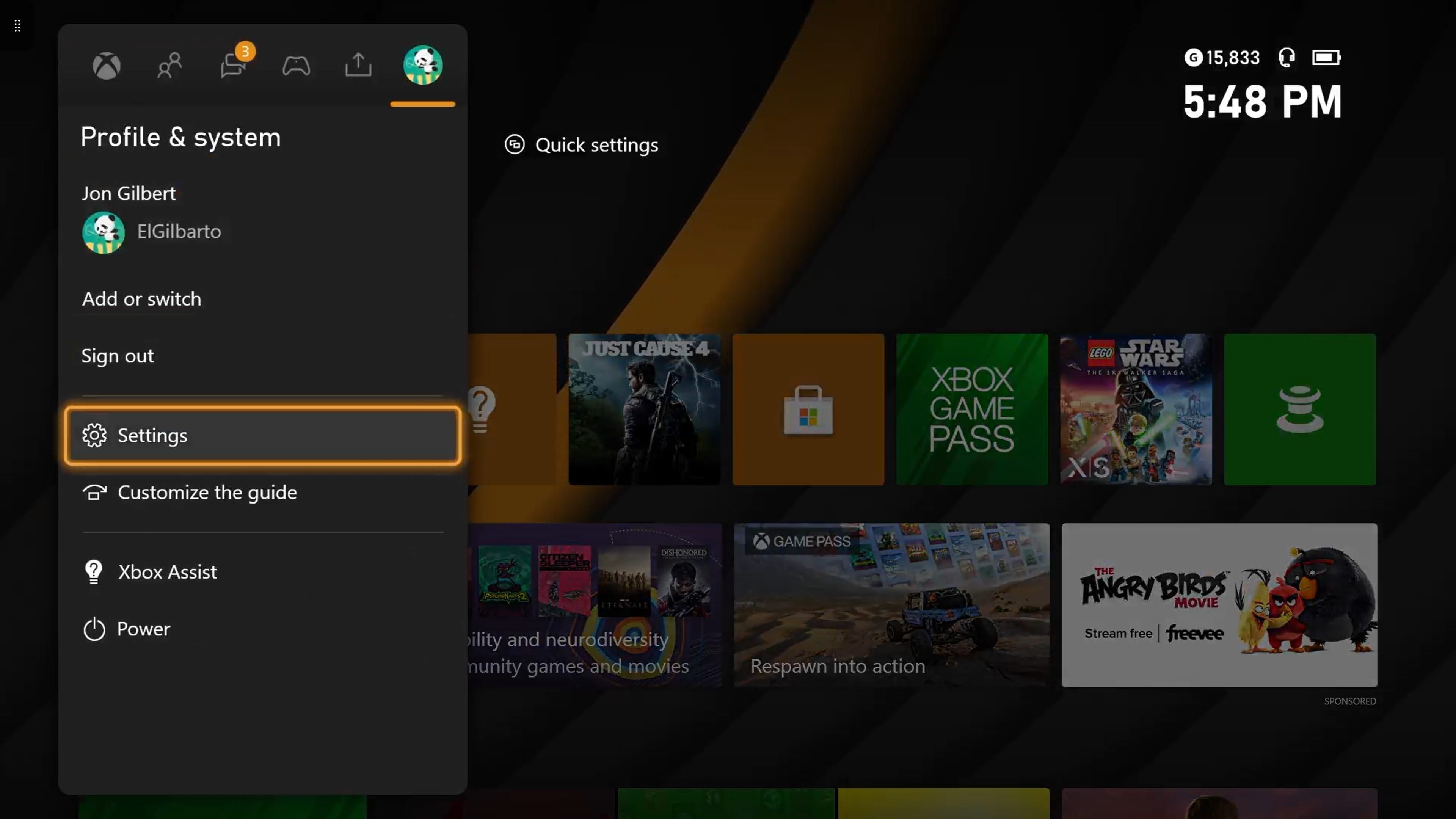
- 일반을 선택합니다.
- 절전 모드 및 시작을 선택합니다.
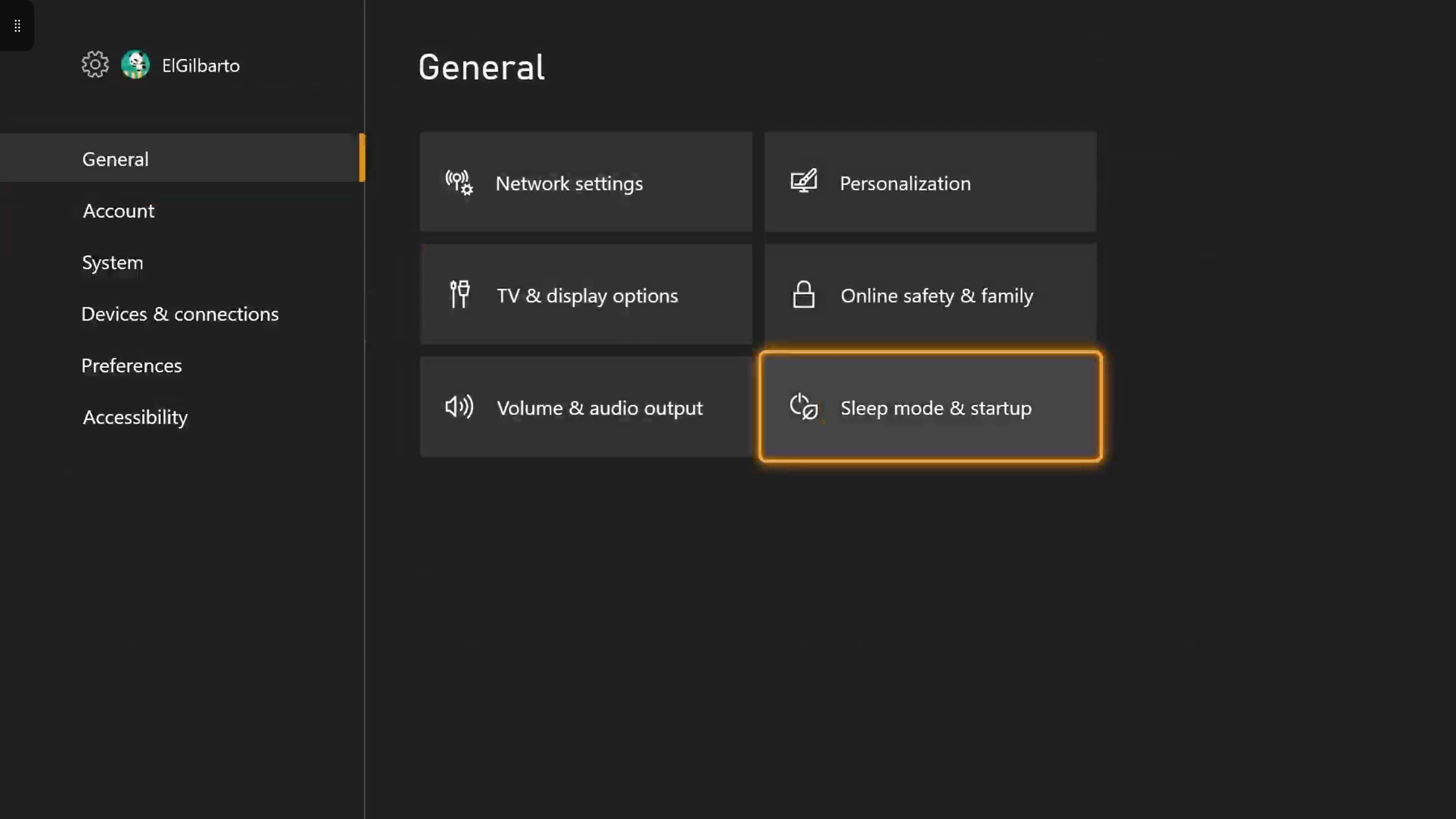
- 절전 모드 드롭다운 메뉴를 선택합니다.
- 대기를 선택합니다.

이제 Xbox가 대기 모드로 설정되어 Google 어시스턴트가 켤 수 있습니다.
Xbox 시리즈 X에서 디지털 어시스턴트를 활성화하는 방법|S
이 단계를 통해 Xbox 시리즈 X|S에서 Alexa 및 Google Assistant를 활성화할 수 있습니다.
- 컨트롤러에서 Xbox 버튼을 누릅니다.
- 프로필 및 시스템(프로필 아이콘 아래)으로 오른쪽으로 스크롤합니다.
- 설정을 선택합니다.
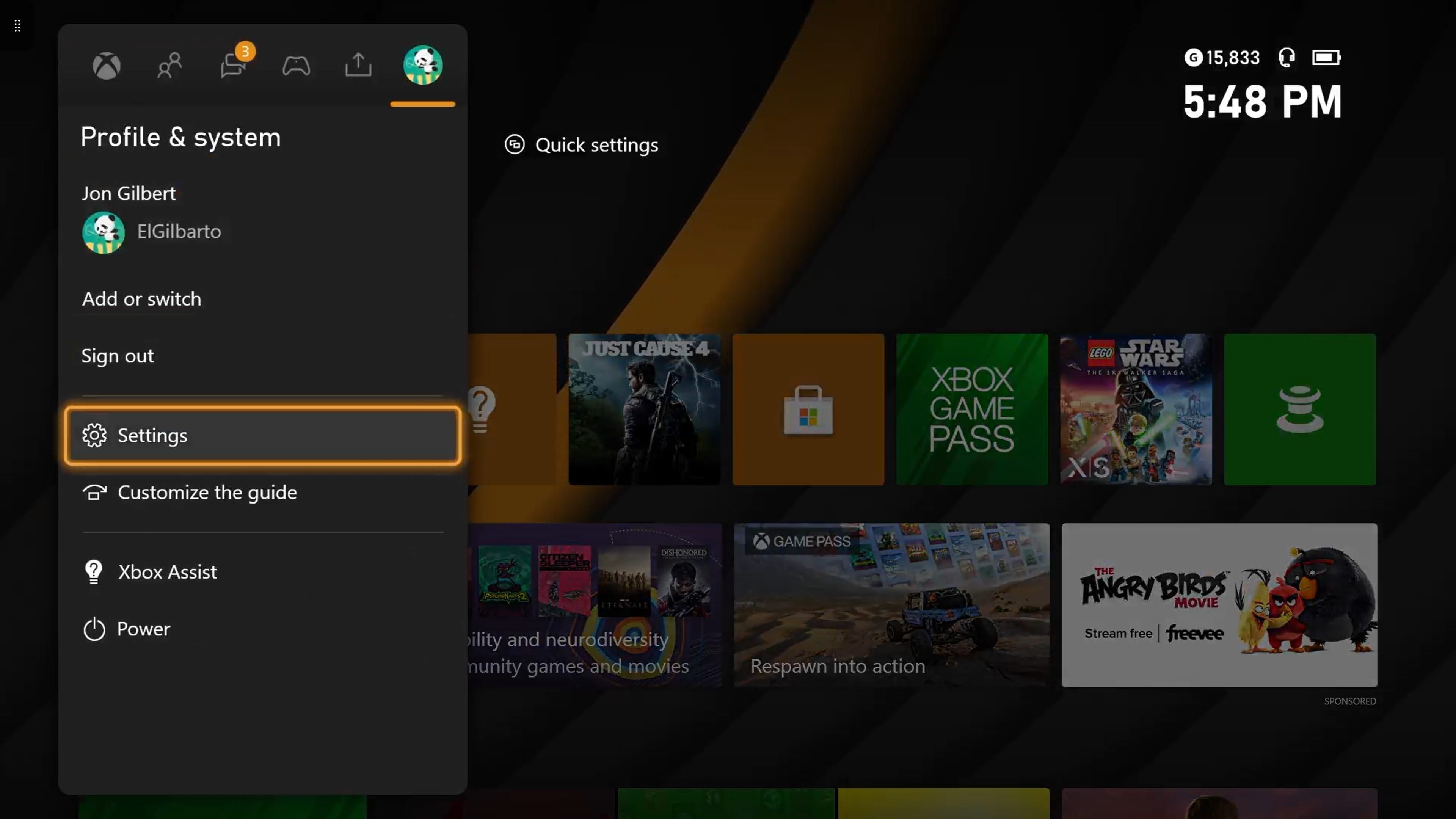
- 장치 및 연결까지 아래로 스크롤합니다.
- 디지털 어시스턴트를 선택합니다.
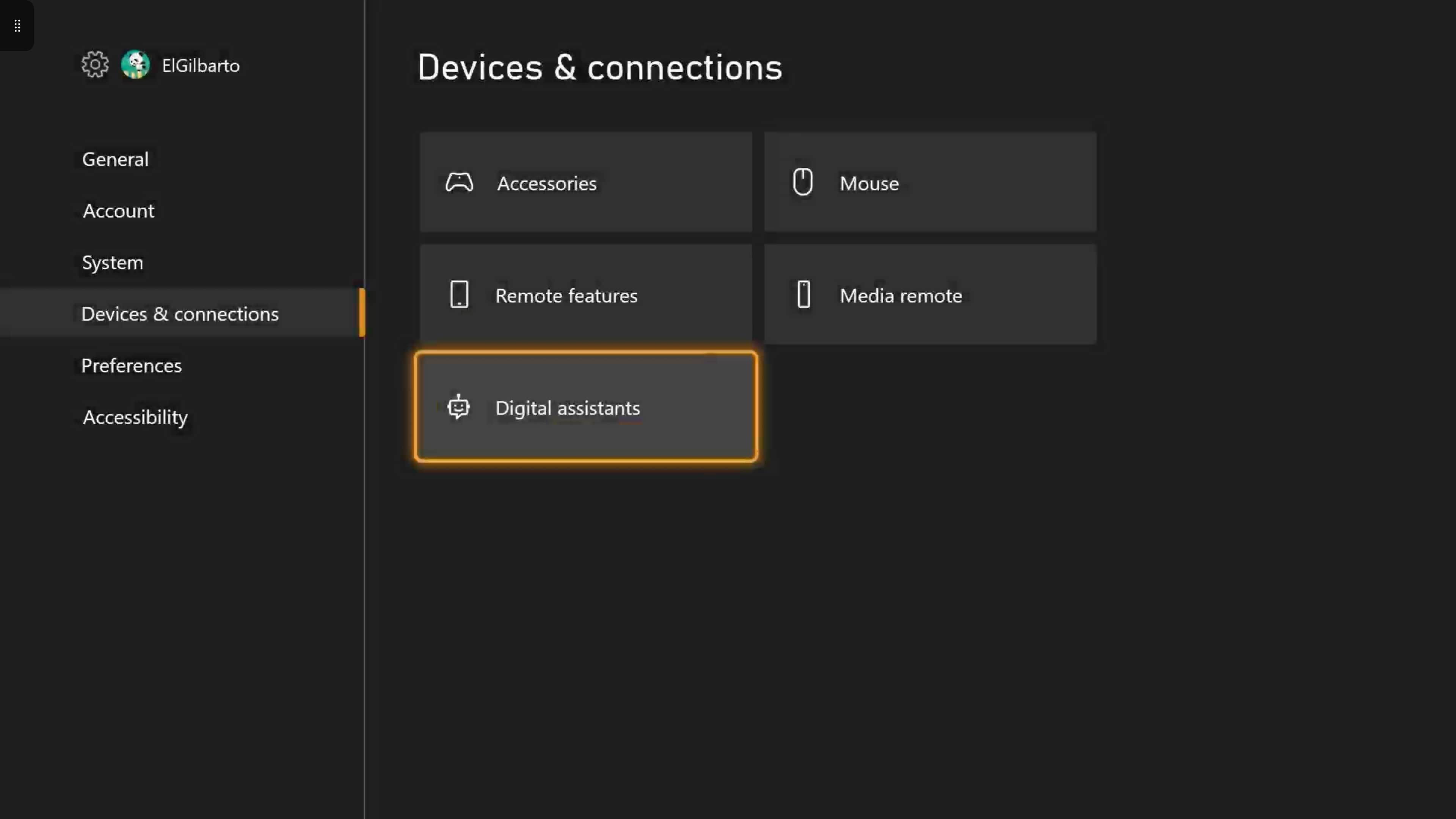
- 디지털 비서 활성화를 선택합니다.

이제 Xbox 시리즈 X|S를 Google 어시스턴트에 연결할 준비가 되었습니다.
Google Home 앱에 Xbox를 추가하는 방법
Xbox를 Google Home에 추가하는 데는 시간이 걸리지만 이전에 Google 이외의 기기를 앱에 연결한 적이 있는 사람이라면 이 단계가 익숙할 것입니다.시작하기 전에 Microsoft 계정 세부 정보를 가지고 있는지 확인하십시오.
- Google Home 앱을 엽니다.
- 화면 왼쪽 상단에 있는 더하기 버튼을 누릅니다.
- 기기 설정을 탭합니다.이미지 2개 닫기
- Works with Google을 탭합니다.
- 검색 창에”Xbox”를 입력하고 Xbox 옵션을 선택합니다.2개의 이미지 닫기
- 계속을 눌러 선택을 확인하십시오.
- Xbox에 로그인하는 데 사용하는 계정을 선택하십시오.여기에 귀하의 계정이 표시되지 않으면 다른 계정 사용을 탭하십시오.이미지 3개 닫기
이제 Google Home의 홈 화면에 Xbox가 표시됩니다.이것은 성공적으로 설정되었음을 의미합니다.Xbox는 명령 자체를 들을 수 없으므로 근처에서 Google 어시스턴트 명령을 들을 수 있는 장치를 유지해야 합니다.
Google Nest와 같은 스마트 스피커가 없는 경우 휴대전화를 사용할 수 있습니다.휴대폰을 사용하여 Xbox Series X|S로 비디오를 전송할 수도 있습니다.
Google 어시스턴트를 사용하여 Xbox 시리즈 X 관리 지원
이제 Google 어시스턴트가 설정되었으므로 Xbox Series X|S에 간단한 음성 명령을 내릴 수 있습니다.
Xbox에서 Google 어시스턴트를 활성화하는 것은 경험을 개선하는 좋은 방법이지만, 이것만이 할 수 있는 일은 아닙니다.성능 향상을 위해 하드 드라이브 업그레이드 또는 캐시 지우기와 같은 유지 관리를 수행해 보십시오.
